Az Apache Subversion (általában SVN néven ismert) nagyon népszerű nyílt forráskódú verziókezelő rendszer. A verziókezelő rendszer lehetővé teszi egy fájl vagy fájlkészlet változásainak rögzítését egy bizonyos időtartamra, hogy szükség esetén fel tudja hívni az adott verziókat.
Annak érdekében, hogy a verziójának vezérlése legyen a projekthez, először meg kell telepítse az SVN szervert az Ubuntu-ra gép.
Az SVN Server telepítése az Ubuntu 18-ra.04 LTS
Itt fogjuk telepíteni és konfigurálni az Apache subversion-t az Ubuntu 18-ra.04 LTS.
1. lépés. Telepítse az Apache-t
Mielőtt folytatnánk a telepítést, először frissítsük a tárat.
sudo apt-get frissítés
sudo apt-get install apache2
Ellenőrizze az apache állapotát.
sudo systemctl állapot apache2
Ha a szolgáltatás még nem indul el, akkor .indítsa el az Apache-t.
sudo systemctl start apache2
Engedélyezze az Apache-ot a rendszer indításakor.
sudo systemctl engedélyezze az apache2-t
Ellenőrizze az Apache telepítését. Csak nyissa meg a böngészőt, és írja be a webkiszolgáló IP-címét vagy gazdagépnevét. Ha látja az Apache alapértelmezett oldalát, az Apache telepítése sikeres.
2. lépés. Telepítse az Apache Subversion programot
Telepítse a subversion és a szükséges csomagokat
sudo apt-get install subversion libapache2-mod-svn
A telepítés után automatikusan engedélyezi a szükséges SVN modulokat (dav_module, dav_svn_module, authz_svn_module).
Sorolja fel az engedélyezett modulokat
sudo apachectl -M
Ha az svn modulok nincsenek engedélyezve. futtassa a parancsok alatt, és engedélyezze
sudo a2enmod dav
sudo a2enmod dav_svn
sudo a2enmod authz_svn
Miután engedélyezte ezeket a modulokat, újra kell indítanunk az Apache szolgáltatást.
indítsa újra a sudo service apache2 programot
3. lépés. Konfigurálja az Apache Subversion programot
Most létrehozni fogjuk az SVN adattárat. Itt az „/ opt” könyvtárat használjuk a tárunk létrehozásához.
Hozz létre svn könyvtárat.
sudo mkdir -p / opt / svn
Hozzon létre svn adattárat. Itt létrehozunk egy „fosslinuxrepo” nevű adattárat
sudo svnadmin create / opt / svn / fosslinuxrepo
Az adattár tulajdonjogának megváltoztatása.
sudo chown -R www-data: www-data / opt / svn / fosslinuxrepo /
A tárház engedélyeinek módosítása.
sudo chmod -R 775 / opt / svn / fosslinuxrepo
Add Subversion Felhasználók. Itt létrehozunk egy jelszófájlt az “/ etc” könyvtárban.
sudo htpasswd -cm / etc / svn-auth-users fosslinux
Hozza létre a második felhasználót.
sudo htpasswd -m / etc / svn-auth-users fosslinux2
Hozzon létre Apache virtuális gazdagépfájlt az SVN számára - ennek érdekében először a "/ etc / apache2 / sites-available /" könyvtárat kell megváltoztatnunk
cd / etc / apache2 / sites-available /
Hozzon létre egy virtuális gazdagépfájlt, és itt létrehozzuk a „fosslinuxsvn nevű fájlt.konf ”.
sudo vim fosslinuxsvn.konf
Adja hozzá a következő sorokat a fájlhoz.
ServerName svn.fosslinux.com ServerAlias svn.fosslinux.com DAV svn SVNParentPath / opt / svn AuthType Basic AuthName "Subversion Repository" AuthUserFile / etc / svn-auth-users valid-user szükséges ErrorLog $ APACHE_LOG_DIR / svn.fosslinux.com-hiba.log CustomLog $ APACHE_LOG_DIR / svn.fosslinux.com-hozzáférés.rönk együtt
A „svn.fosslinux.com ”a hostname-re.
Mentse és lépjen ki a fájlból.
Az alapértelmezett virtuális gazdagép letiltása.
sudo a2dissite 000-alapértelmezett.konf
Engedélyezze az újonnan létrehozott virtuális gazdagépfájlt.
sudo a2ensite fosslinuxsvn.konf
Ellenőrizze az apache szintaxist.
sudo apachectl -t
Ezután indítsa újra az Apache alkalmazást.
sudo systemctl indítsa újra az apache2 fájlt
4. lépés. A konfigurált Apache Subversion tesztelése
Nyissa meg a webböngészőt, írja be a repo URL-t és nyomja meg az Enter billentyűt.
http: // svn.fosslinux.com / svn / fosslinuxrepo /
Cserélje ki az sv.fosslinux.com a hostneveddel.
Amikor megjelenik a Hitelesítés felugró képernyő, adja meg a már létrehozott felhasználónév és jelszót az svn adattár eléréséhez.
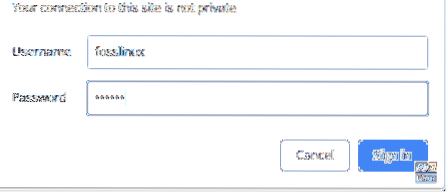
Most láthatja a létrehozott adattárat.

Hozzunk létre most egy „RnD_works” nevű projektet a táron belül.
svn mkdir fájl: /// opt / svn / fosslinuxrepo / RnD_works -m "hozzáadott RnD_works tároló"
svn mkdir fájl: /// opt / svn / fosslinuxrepo / RnD_works / trunk -m "hozzáadott RnD_works törzsraktár"
svn mkdir fájl: /// opt / svn / fosslinuxrepo / RnD_works / branch -m "hozzáadott RnD_works ágak tárháza"
svn mkdir fájl: /// opt / svn / fosslinuxrepo / RnD_works / tags -m "hozzáadott RnD_works címkék tárháza"
Ellenőrizzük, hogy ez az új projekt megtekinthető-e a tárban.
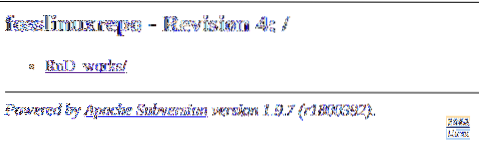
Kattintson és nyissa meg az „RnD_works” alkalmazást
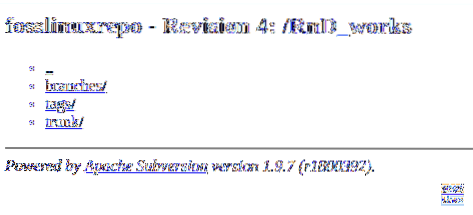
Ha törölni szeretne egy létrehozott projektet, akkor az alábbi paranccsal törölheti azt.
svn fájl törlése: /// opt / svn / fosslinuxrepo / RnD_works -m "RnD_works repository törlése"
5. lépés. Ütemezze a lerakat biztonsági mentését
Hozzon létre egy biztonsági másolat mappát.
sudo mkdir -p / etc / backcups
Felhasználó módosítása root felhasználóvá.
sudo su -
Szerkesztés crontab.
crontab -e
A következő parancsban minden nap ütemezzük az svn biztonsági mentését.
0 0 * * * svnadmin dump / opt / svn / fosslinuxrepo> / etc / backcups / svnbackups - $ (dátum +% Y% m% d).lerak

Ezután mentse és lépjen ki.
6. lépés. Visszaállítja a tárat
Ha vissza kell állítania az svn adattárat biztonsági másolatból, használja az alábbi parancsokat.
Hozzon létre egy új adattárat.
svnadmin create / opt / svn / restorerepo
Biztonsági mentés visszaállítása:
svnadmin load / opt / svn / restorerepo < /etc/backups/svnbackups-20190204.dump
Ez minden. Reméljük, hogy ez a cikk segített a subversion sikeres konfigurálásában. Ha kérdése vagy észrevétele van, keresse fel az alábbi Megjegyzések részt.
 Phenquestions
Phenquestions



